Google Drive — бесплатное мобильное приложение для устройств на операционной системе Android. Позволяет просматривать и редактировать файлы, хранящиеся в облаке прямо через планшет или смартфон. Доступно для загрузки в Play Market, на русском языке.
Удаление
Если приложение не используется, а просто занимает место, то удалите его через настройки. Сами файлы при этом останутся в облаке. Но перед тем, как отключить Гугл Диск на Андроид, убедитесь, что вы скопировали в хранилище всю нужную информацию.

Как уничтожить файл
Если вы хотите освободить место в облаке или просто уничтожить конкретный документ, то достаточно переместить его в корзину. Для этого:
- Запустите мобильное приложение и при необходимости авторизируйтесь с помощью учетной записи Gmail.
- Выберите файл, который хотите удалить и нажмите на значок в виде трех точек. Появится контекстное меню.

- Нажмите «Удалить», чтобы навсегда уничтожить выбранный документ.

- Если вы хотите убрать элемент, к которому у вас есть доступ, с главного экрана, то выполните аналогичные действия. Он пропадет из списка.
Файлы удаляются не сразу, а перемещаются в корзину. Это удобно, если вы захотите восстановить уничтоженный документ или случайно переместите в нее что-то важное.
Как отчистить корзину
Данные, которые хранятся в корзине занимают свободное место. Чтобы очистить ее и удалить хранящуюся там информацию, выполните следующие действия:
- Вызовите меню свайпом вправо и в самом низу списка найдите «Корзина».
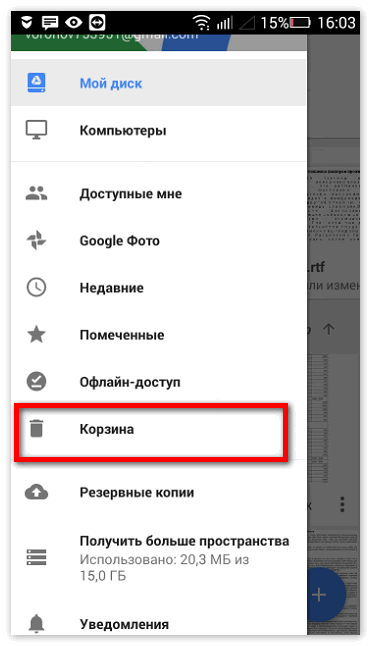 Нажмите на нее. Отобразятся отдельные элементы и папки, которые были недавно удалены.
Нажмите на нее. Отобразятся отдельные элементы и папки, которые были недавно удалены. - Нажмите на значок в виде трех точек для конкретного элемента, чтобы навсегда стереть его с облака.
- Чтобы полностью уничтожить всю хранящуюся здесь информацию нажмите на значок в верхнем правом углу и в появившемся списке выберите «Очистить».

После этого восстановить документы не получится. Если до этого у них был включен совместный доступ, то ссылка перестанет открываться. Во избежание потери важных данных, не передавайте право управления Диском другим пользователям.
Как восстановить файл
Если вы случайно переместили в корзину важный документ, то вернуть к нему доступ можно следующим образом:
- Кликните на значок «Меню» в виде трех полосок и перейдите на вкладку «Корзина».

- Найдите нужный документ по имени или дате удаления. Кликните по нему и выберите «Восстановить».

- После этого он появится на главном экране Гугл Драйв и станет доступен для всех устройств.
Если восстанавливается документ, чье авторство принадлежит не вам, то свяжитесь с его владельцем, чтобы повторно получить доступ. Если важная информация была удалена из корзины, то восстановить информацию поможет техническая служба поддержки.
Быстро удалять и восстанавливать хранящиеся в облаке документы можно через инструмент корзина. Так как файлы, хранящиеся в ней занимают свободное место, то не забывайте периодически ее очищать. Полностью удалить приложение Google Drive с телефона можно через настройки телефона, как и любой другое.





